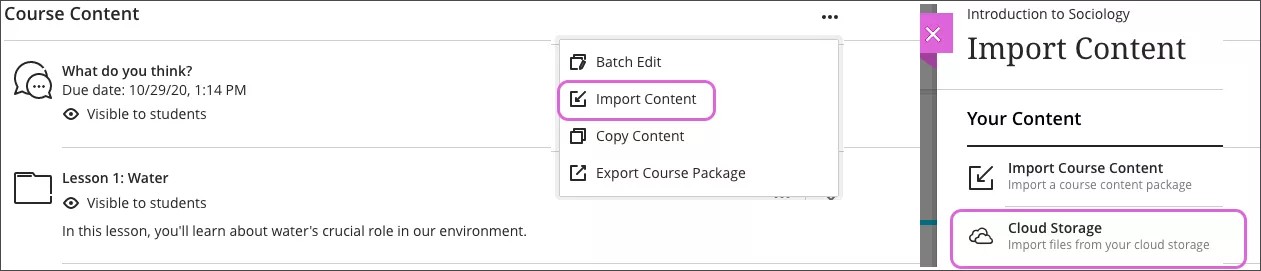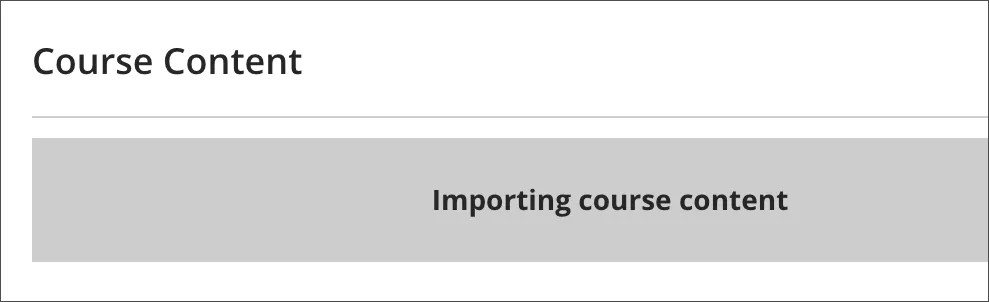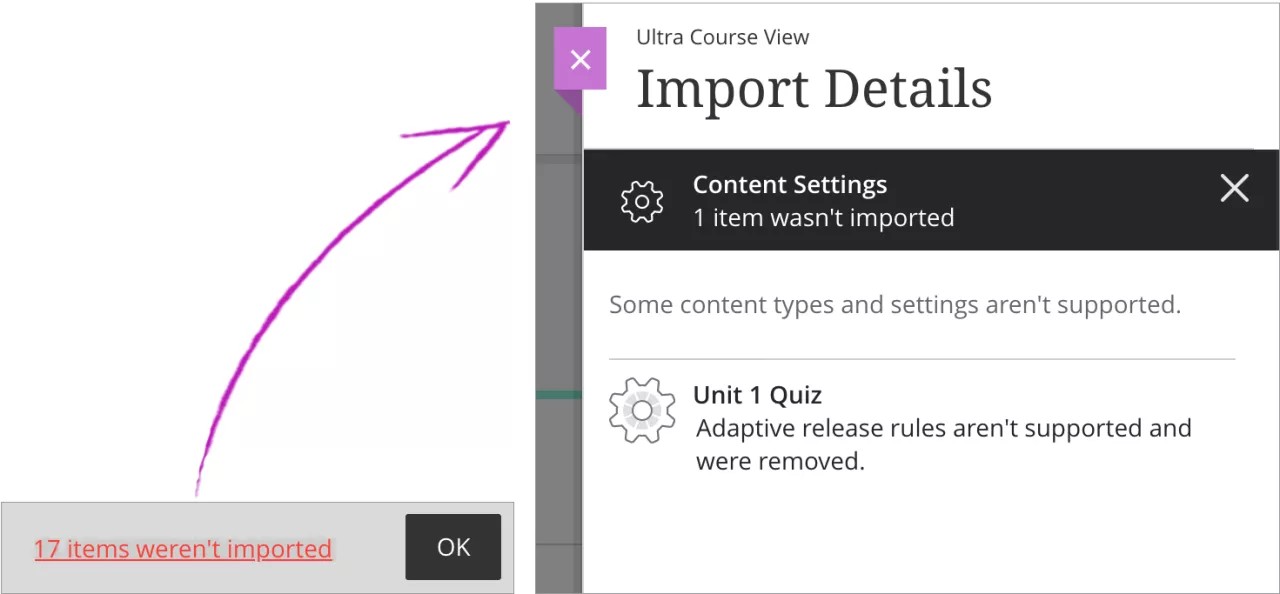コースコンテンツのインポート
前回のコースまたは別の教員からコースパッケージをインポートできます。コンテンツをインポートする際、コンテンツはまとめてインポートされます。つまり、一度にすべてのコンテンツがインポートされるということです。この情報はコミュニティにも適用されます。
また、問題プールまたはその他の問題リソースのZIPファイルをUltraコースにインポートすることもできます。変換後、元のコースの質問プールは問題バンクとして表示されます。
エクスポート/インポートを行うと、削除できない出欠列が作成されますが、出欠データは追加されません。
コンテンツのインポート
[コースコンテンツ]ページで、コンテンツリストの上の右側にあるメニューを開きます。[コンテンツのインポート] > [コースコンテンツをインポートする]を選択して、コンピュータからアップロードするコースパッケージを選びます。パッケージのコンテンツがすべてコースにインポートされます。新しいコンテンツは、コンテンツリストの下の方に表示されます。インポートには、学生登録、または掲示板でのアクティビティや成績などのデータは含まれません。
圧縮ファイルのみインポートできます。ZIPとIMSCCのファイルタイプがサポートされています。
クラウドストレージからファイルをインポートしたり、コンテンツ管理からコンテンツを追加したりできます。
コンテンツをインポートすると、メッセージがコンテンツリストに表示されます。
個別のコンテンツをコピーする必要がある場合。コース間でのコンテンツのコピーに関する詳細を参照してください。
[インポートの詳細]パネル
ワークフローの完了時に、元のコースビューの一部項目がUltraコースビューにインポートされなかった場合、数字が表示されます。
画面下部の数字のリンクを選択し、システムによってフラグが付けられたコンテンツの一覧を確認します。パネルが開きます。項目を選択すると、詳細情報が表示されます。上部の黒いバーにある[X]を選択すると、パネル内のリストに戻ります。